簡介
這個 15 分鐘的實作教學課程示範如何藉由向下探鑽輸出資料來分析帳戶,以注意 Strategic Modeling (Oracle EPM Enterprise Planning 提供的解決方案) 中的值計算方式。您可調查計算的詳細資料,並注意帳戶值如何向上彙整至父帳戶。您還可以變更輸入資料,並注意輸出資料的影響。各小節承先啟後,因此請依序詳讀。
背景
Strategic Modeling 可針對財務預測模型製作提供即時的案例分析與模型製作,讓您的營運計畫、長期計畫及財務策略保持一致。
「策略模型化」業務流程是由一或多個模型所組成。您可以在這些模型中執行長期策略規劃。Modelsv 包含預先定義的報告與建模標準,並植入一個階層式會計科目表、時間結構、報告、資料檢視、帳戶群組,以及來自範本或其建立來源的所有元數據。
每個科目都使用唯一的預測方法來預測未來 (預測) 期間的科目值。請使用「科目預測」來複查或定義科目的預測方法。
您可以調查構成儲存格值的元件。您可以使用「稽核歷程檔」判斷值的計算方式。您可以鑽研至任何儲存格,以注意貢獻至儲存格值的值。
必要條件
Cloud EPM 上機實作教學課程可能需要您將快照匯入至您的 Cloud EPM Enterprise Service 例項。匯入教學課程快照之前,您必須要求其他 Cloud EPM Enterprise Service 例項,或移除目前的應用程式與業務程序。教學課程快照不會匯入您現有的應用程式或業務流程,也不會自動取代或還原您目前使用的應用程式或業務流程。
開始此教學課程之前,您必須:
- 讓服務管理員存取 Cloud EPM Enterprise Service 例項。執行環境不應建立業務處理。
- 將此快照上傳並匯入至您的 Planning 例項。
附註:
如果您在匯入快照時發生移轉錯誤,請在核心元件中重新執行不含 HSS-Shared Services 元件的移轉,以及安全性與使用者偏好設定人工因素。如需上傳與匯入快照的詳細資訊,請參閱 Administering Migration for Oracle Enterprise Performance Management Cloud 文件。複查資料
開啟模型
您可以開啟模型,在該模型內執行長期策略規劃。
- 在「規劃」首頁上,按一下策略模型化。
- 按一下模型。
- 在 Sales US 模型的「動作」功能表中,選取開啟 - 取出以開啟模型。



設定 POV
您可以設定 POV 以定義資料的環境定義。
- 在「帳戶檢視」頁籤上,確定選取的案例為擴充,而「資料檢視」為標準。
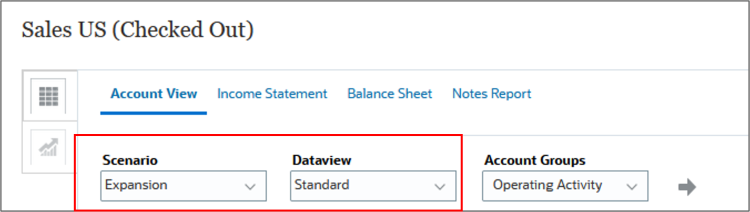
- 針對「科目群組」,選取 INCOME STATEMENT ,然後按一下
 ( 重新整理 )。
( 重新整理 )。

向下展開輸出值
您可以選取「稽核歷程檔」,向下展開輸出值。您可以從報表或「客戶檢視」稽核客戶。
- 向下與向右捲動,使 v1040 靠近頂端,因此可看見 2024 年。
- 在 2024 (57) 的銷貨成本 (v1040) 上按一下滑鼠右鍵。
- 選取稽核軌跡。
- 請注意,銷貨成本的計算方式是將銷貨成本的輸入值乘以銷售。



「銷貨成本」的輸入值定義為百分比。因此,如果您將「銷售」乘以該輸入值,則可以計算「銷貨成本」。
修改資料
當您分析資料時,也可以變更輸入資料。
變更輸入值
變更輸入值會影響任何包含該值的計算。
- 按一下「銷貨成本」( 57) 的輸入值,然後將 57 變更為 58 ,然後按 Enter 鍵
- 按一下儲存。
- 按一下計算,然後選取目前案例。
- 按一下儲存。
- 複查更新的輸出資料。





分析營業收入
您可以進一步向下鑽研帳戶,以注意其計算方式。
- 按一下 Sales 的值 867.793 。
- 按一下 811.368 以取得產品銷售。
- 按一下 19.318 以取得單元磁碟區。
- 按一下 X 以關閉「稽核追蹤」對話方塊。

當您向下探鑽「銷售」時,請注意「產品銷售」是計算的元件。


當您稽核「產品銷售」時,請注意其有兩個元件 - 單位數量與產品價格。


2024 年的「單位數量」計算方式是採用相同科目的 2023 值並將其增加 5%。


分析報表中的資料
您也可以分析報表中的資料,例如損益表。
- 按一下損益表頁標。
- 在 2024 年的毛利上按一下滑鼠右鍵,然後選取稽核軌跡。
- 按一下「銷貨成本」的值 ( 503.320) 向下追溯。
- 向下追溯 Sales ( 867.793)。
- 向下追溯「產品銷售」( 811.368)。
- 按一下 19.318 ,向下展開「單位磁碟區」。
- 按一下藍色向左箭號,即可複查並返回向下展開時所採取的任何步驟。
- 按一下 v1070:2024 年的毛利。
- 按一下 X 以關閉「稽核追蹤」對話方塊。


毛利的計算方式是從銷售淨額減去銷貨成本。


銷貨成本是由銷售乘數與銷貨成本的輸入值 (百分比) 所組成。


銷售包含新增三個元件 - 產品銷售、服務收益及維護收益。


「產品銷售」由「單位數量」乘以「產品價格」組成。


2024 年單位數量是去年單位數量 (18.398) 的增加百分比 (5%)。



您導覽回「毛利」的稽核軌跡。

